윈도우에서 Netflix 의 영상을 다운로드 하는 경로는 기본적으로 윈도우 시스템이 설치된 C 드라이브로 지정 됩니다.
이 설정의 문제점은 넷플릭스 가 설치된 동일한 드라이브에서 넷플릭스 뿐아닌 기타 다운 로드한 모든 동영상 을 저장한다는 것입니다
윈도우10 에서 프로그램 기본 설치 경로를 변경 하는 방법등 여러가지 방식으로 수정이 가능 하지만 초보 사용자의 경우 변경이 쉽지 않 을 것 입니다.
그런데 윈도우 자체적으로 넷플릭스 앱에서 다운로드한 영상을 저장하는 경로를 변경 할 수 있는 옵션을 제공 하고 있습니다.
넷플릭스 앱을 다른 드라이브로 이동하면 넷플릭스는 다운로드한 모든 동영상과 앞으로 다운로드할 영상들을 새롭게 지정한 경로 ( 드라이브 ) 로 저장 하게 됩니다.
그래서 오늘은 윈도우 10 에서 넷플릭스 앱의 영상을 다운로드 할 때 저장 되는 기본 드라이브 위치를 변경 하는 방법에 대해서 알아 보겠습니다.
튜토리얼 환경 : 윈도우10.( 윈도우11 에서도 동일)
윈도우10 넷플릭스 다운로드 위치 경로 변경 하기
Windows 설정에서 각종 앱의 저장 경로를 변경 할 수 있는 옵션을 제공 하고 있습니다. 그래서 넷플릭스 또한 해당 메뉴에서 간단하게 변경을 할 수 있습니다.
적용 순서를 안내 하겠습니다.
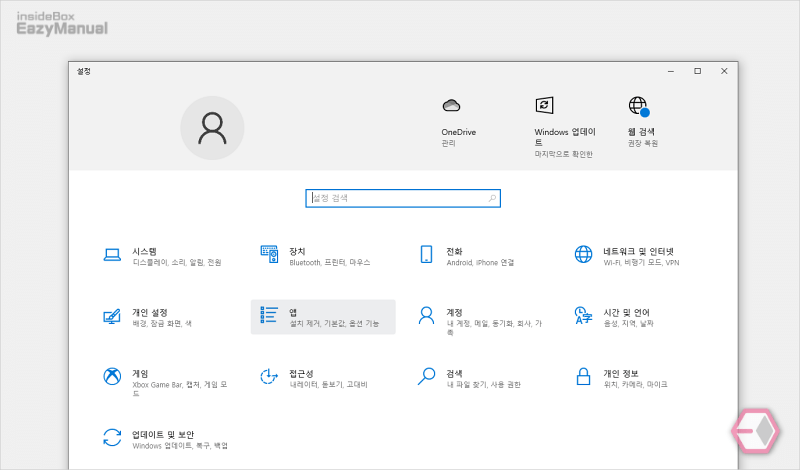
- Windows 설정 ( 단축키 : Win + i ) 을 열어 줍니다.
- 앱 메뉴를 클릭 해 세부 설정으로 이동 해 줍니다.
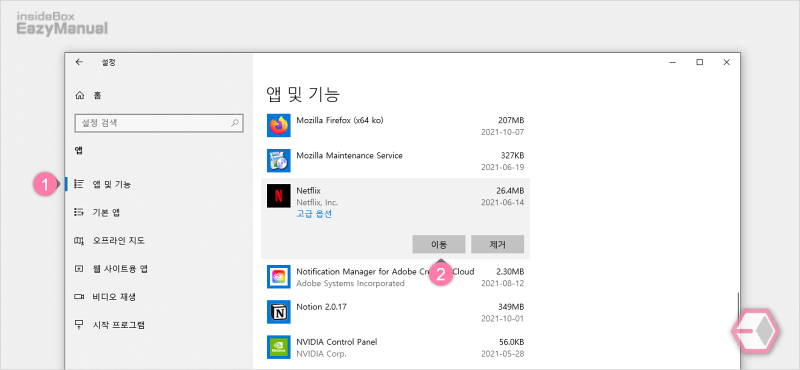
- 왼쪽 사이드 메뉴 에서 앱 및 기능 (1) 을 선 탭합니다.
- '앱 및 기능' 섹션에서 Netflix 앱을 찾아 마우스로 이동 (2) 버튼을 클릭 합니다.
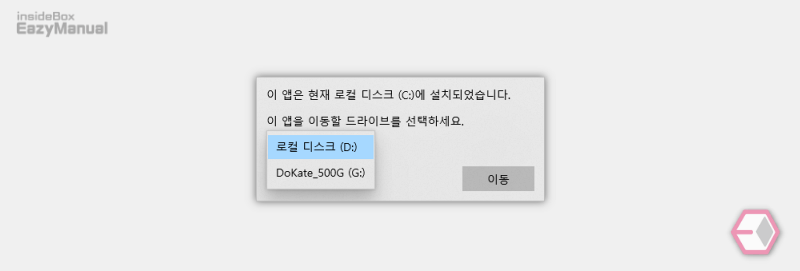
- '이 앱은 현재 로컬 디스크 (c:)에 설치되었습니다.' 라는 경로 안내 팝업이 생성 됩니다.
- 하단 드롭 다운 목록의 선택 옵션에서 변경 하고 싶은 드라이브를 선택 한 다음 이동 버튼을 눌러 주면 됩니다.
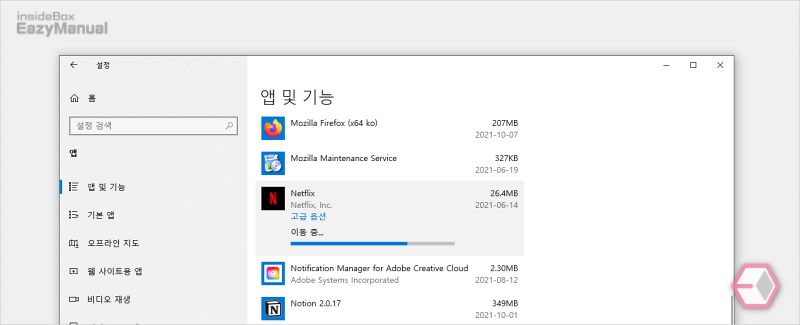
- 현재 경로에 저장 된 영상 파일 과 Netflix 앱 관련 파일들이 모두 이동 됩니다.
참고: 이동 작업은 일반적으로 빠르게 진행 되지만 많은 양의 다운로드 파일이 있는 경우 이동 시간이 오래 소요 될 수 있습니다.
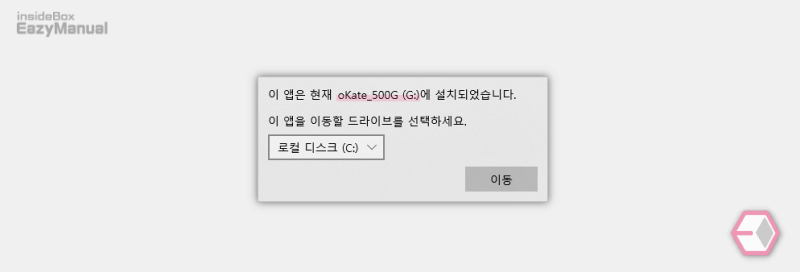
- 이동이 모두 완료 된 다음 다시 이동 버튼을 눌러서 확인 하면 이와 같이 정상적으로 경로가 변경 된 것을 알 수 있습니다.
- 이동시 윈도우 는 해당 디스크 루트에 WindowsApps 라는 이름의 폴더를 생성 하고 해당 폴더로 이동이 됩니다.
- 이미 다운로드 경로로 선택 한 드라이브 하위 항목에 있는 폴더를 새 위치로 선택은 할 수 없습니다.
마무리
이렇게 윈도우 10 에서 넷플릭스 앱의 영상을 다운로드 할때 저장 되는 경로를 변경 하는 방법에 대해 알아 보았습니다.
만약 다시 기존 위치로 변경 하고 싶다면 위 의 작업을 그대로 진행 하고 경로만 디스크 (c:) 로 지정 하면 됩니다.
영상의 기본 다운로드 위치가 불편 하다면 위 내용을 참고 하여 변경 해서 사용 해 보시길 바랍니다.
